w10开始菜单程序列表里面的图标怎么删除
时间:2021-05-22作者:xinxin
在win10系统中安装的软件,图标都会显示在开始菜单中程序列表中,用户可以通过开始菜单中的程序图标来打开软件,可是一些用户觉得开始菜单中存在着图标过多,因此就想要将一些程序图标删除,那么w10开始菜单程序列表里面的图标怎么删除呢?下面小编就来教大家删除方法。
推荐下载:win10系统雨林木风
具体方法:
1、打开win10右下角的开始窗口,在弹出窗口选对偏下方的所有程序菜单,如下图所示,双击进入。
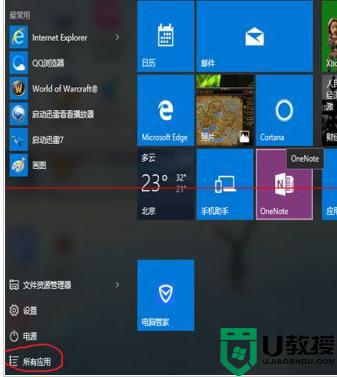
2、滚动鼠标滚轮键向下,直接看到拼音B,我们要删除的壁纸程就在B下方,和win7不一样,在这里右键直接点程序栏是没用的
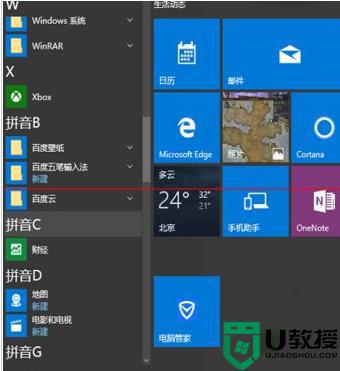
3、点开壁纸程序栏,在下面的程序项上单点右键,有效果,会弹出如下的选择菜单,优先还是选择卸载
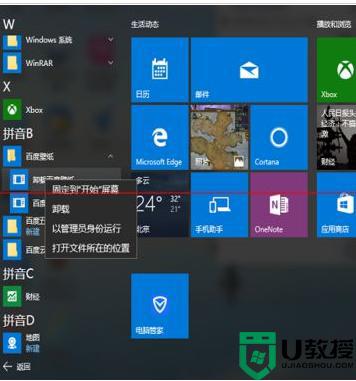
4、很不幸这个程序不兼容win10,所以安装时就出了问题,因此无法卸载,因此只有选择打开文件所在位置。
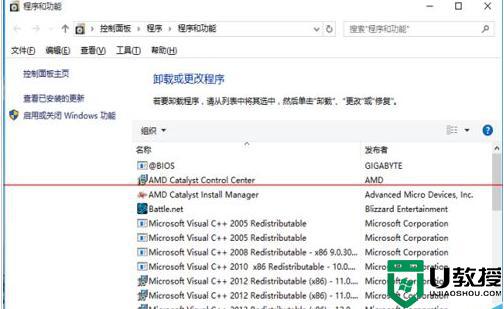
5、如下图打开了资源管理器,原来这个字母菜单引用的还是快捷方式。这个模式和win7差不多,在资源管理器中选择把整个壁纸文件夹删除。
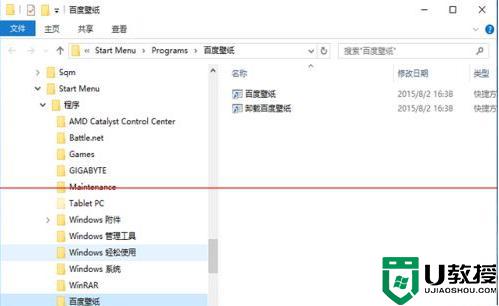
6、回到第2步一看,壁纸程序项还在;重启,重启完win10的所有应用里就找不到程序项了。
关于w10开始菜单程序列表里面的图标删除操作方法就和大家简单介绍到这里了,有需要的用户就可以根据小编的步骤进行操作了,希望能够对大家有所帮助。

